Page 1
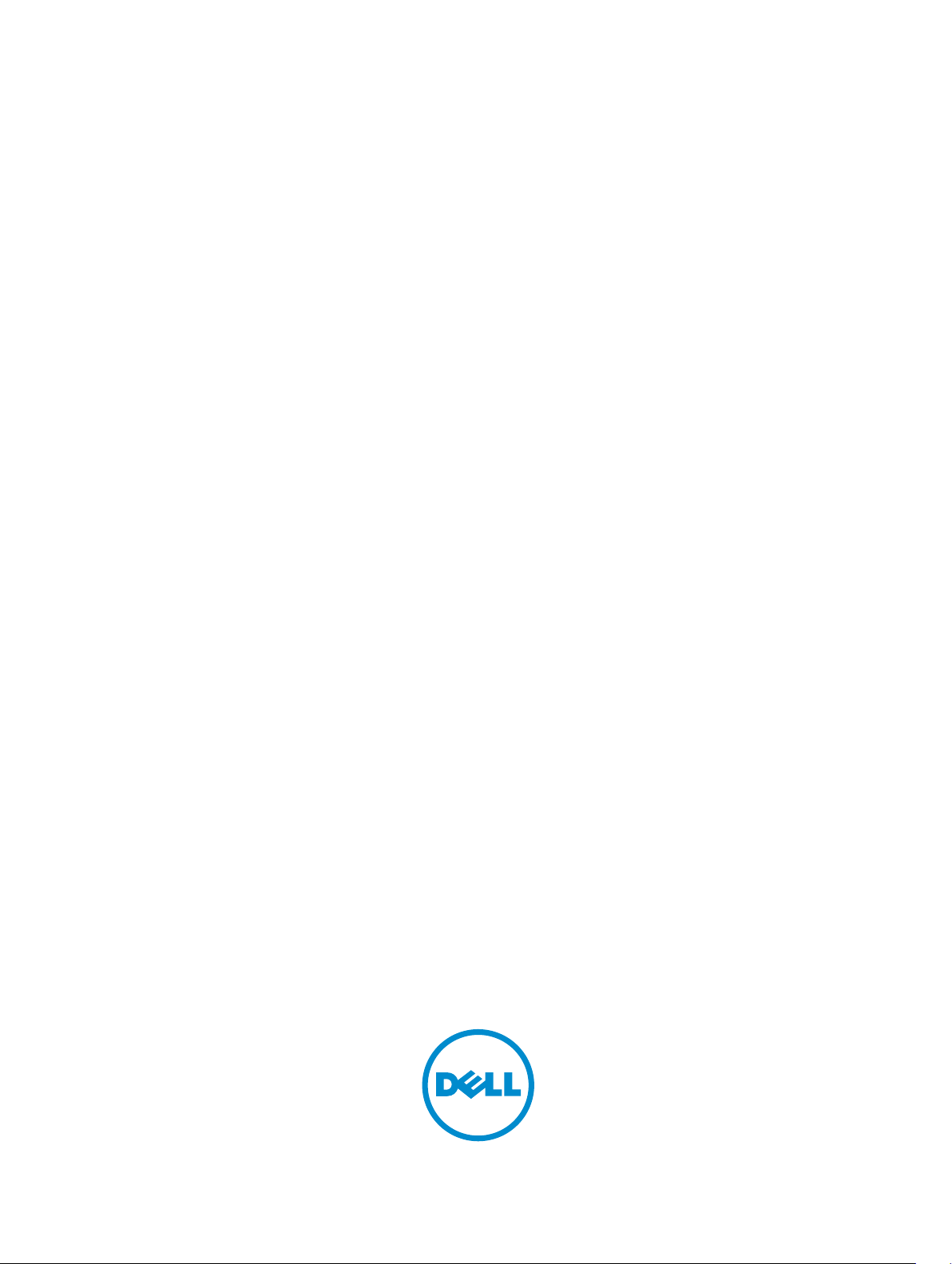
Dell Vostro 3650
Príručka majiteľa
Regulačný model: D19M
Regulačný typ: D19M002
Page 2
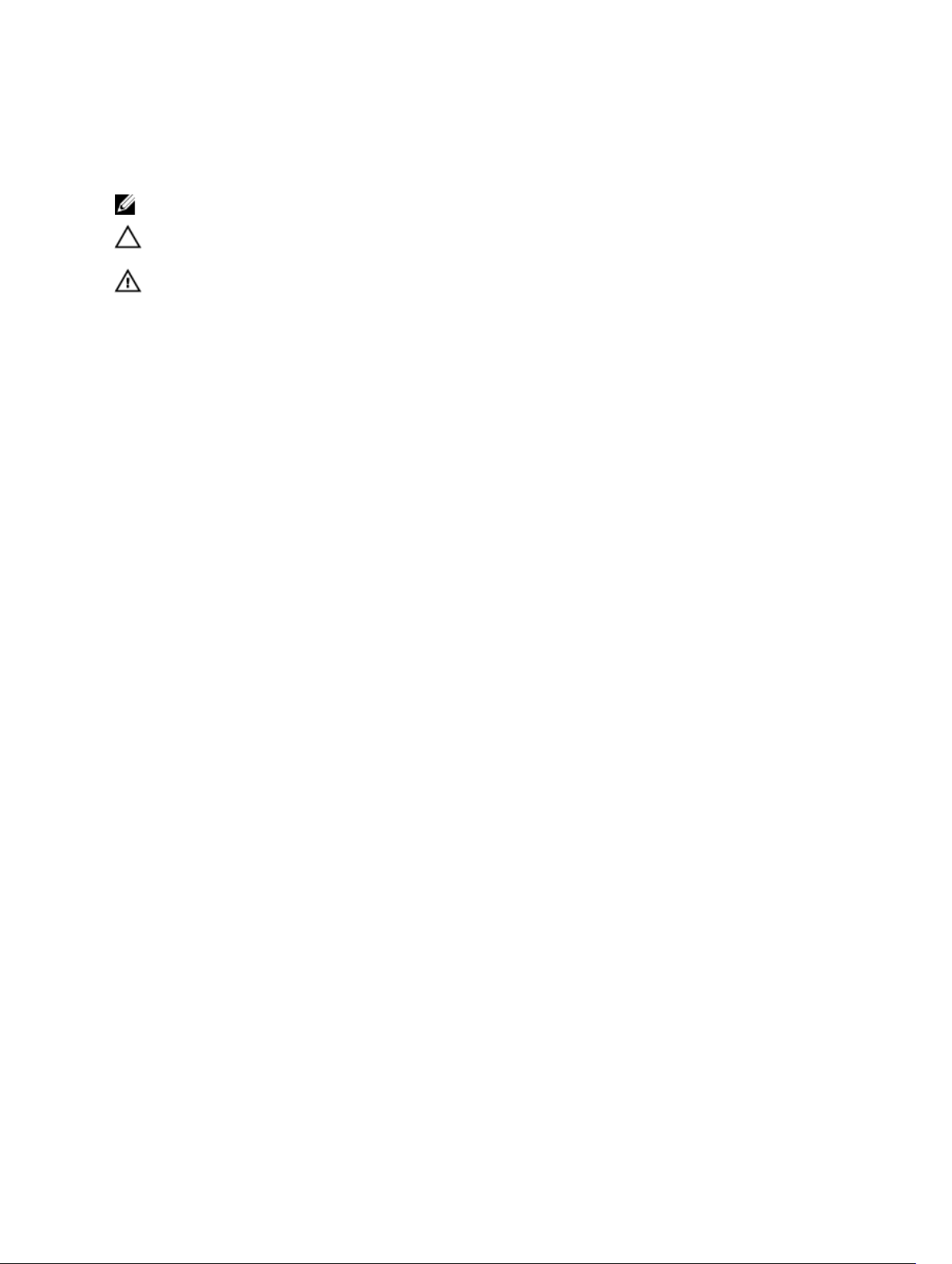
Poznámky, upozornenia a výstrahy
POZNÁMKA: POZNÁMKA uvádza dôležité informácie, ktoré umožňujú lepšie využitie počítača.
VAROVANIE: UPOZORNENIE označuje možné poškodenie hardvéru alebo stratu údajov a uvádza,
ako sa vyhnúť problému.
VÝSTRAHA: VÝSTRAHA označuje možné poškodenie majetku, osobné zranenie alebo smrť.
Copyright © 2015 Dell Inc. Všetky práva vyhradené. Tento produkt je chránený zákonmi USA a ďalšími
medzinárodnými zákonmi o autorských právach a duševnom vlastníctve. Dell™ a logo Dell sú ochrannými známkami
spoločnosti Dell Inc. v Spojených štátoch a/alebo ďalších jurisdikciách. Všetky ostatné tu uvedené značky a názvy
môžu byť ochranné známky ich príslušných spoločností.
2015 - 11
Rev. A00
Page 3
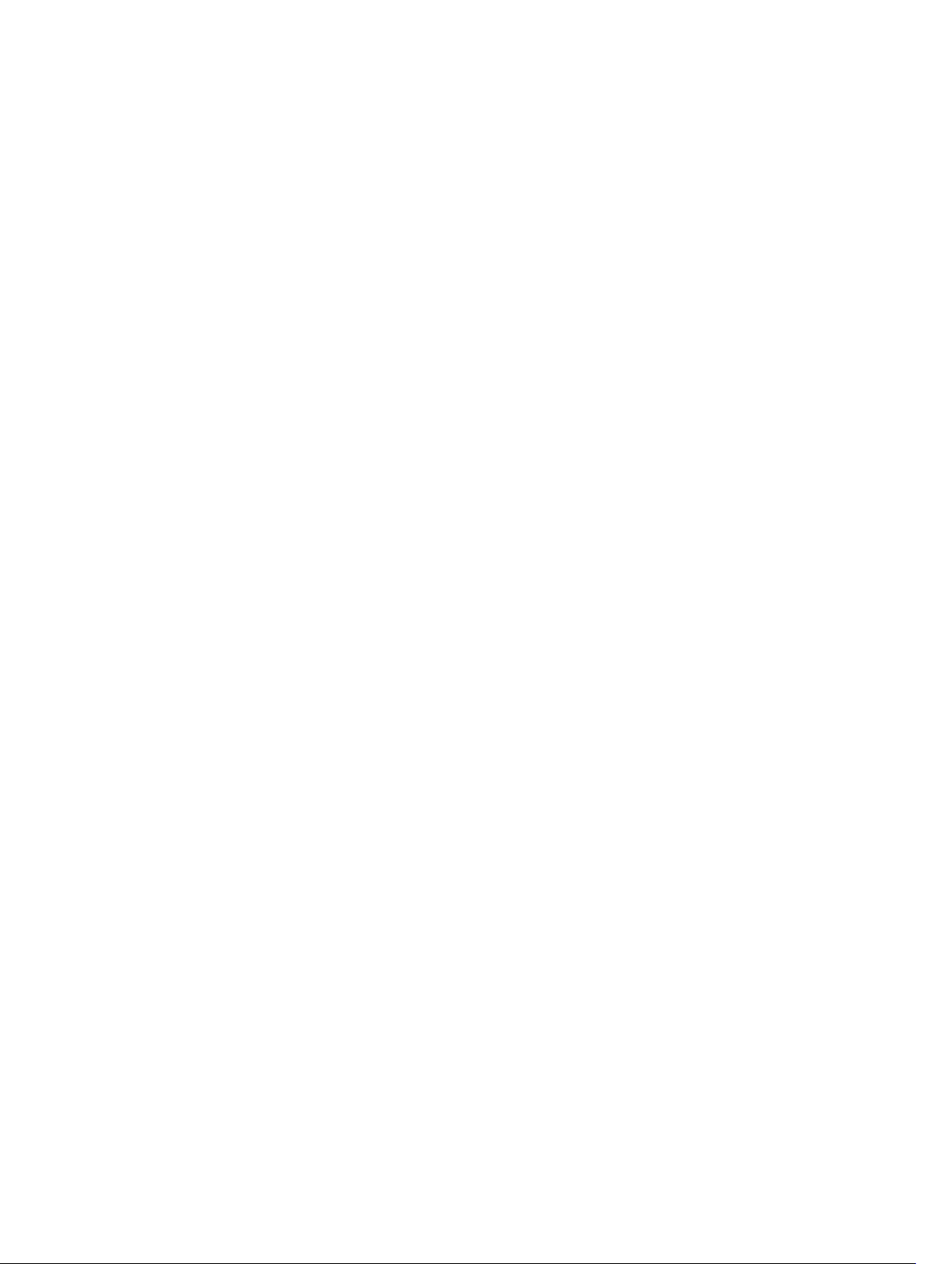
Obsah
1 Práca na počítači................................................................................................... 5
Pred servisným úkonom v počítači.......................................................................................................5
Vypnutie počítača..................................................................................................................................6
Po dokončení práce v počítači............................................................................................................. 6
2 Demontáž a inštalácia komponentov............................................................... 8
Odporúčané nástroje............................................................................................................................ 8
Demontáž krytu.....................................................................................................................................8
Inštalácia krytu.......................................................................................................................................8
Demontáž rámu.................................................................................................................................... 9
Inštalácia rámu...................................................................................................................................... 9
Otvorenie dvierok predného rámu.......................................................................................................9
Demontáž zostavy pevného disku......................................................................................................10
Inštalácia zostavy pevného disku........................................................................................................ 11
Demontáž zostavy optickej jednotky .................................................................................................11
Inštalácia zostavy optickej jednotky ...................................................................................................12
Demontáž karty WLAN........................................................................................................................ 13
Montáž karty WLAN.............................................................................................................................13
Demontáž pamäťového modulu........................................................................................................ 14
Montáž pamäťového modulu............................................................................................................. 14
Demontáž rozširujúcej karty PCIe...................................................................................................... 14
Inštalácia rozširujúcej karty PCIe........................................................................................................ 15
Demontáž napájacej jednotky (PSU)...................................................................................................15
Inštalácia napájacej jednotky (PSU).................................................................................................... 16
Demontáž spínača napájania..............................................................................................................16
Inštalácia spínača napájania................................................................................................................ 17
Demontáž gombíkovej batérie............................................................................................................17
Inštalácia gombíkovej batérie............................................................................................................. 18
Demontáž zostavy chladiča................................................................................................................18
Inštalácia zostavy chladiča..................................................................................................................18
Demontáž procesora.......................................................................................................................... 19
Inštalácia procesora............................................................................................................................ 19
Demontáž ventilátora systému.......................................................................................................... 20
Inštalácia ventilátora systému.............................................................................................................20
Demontáž systémovej dosky..............................................................................................................20
Inštalácia systémovej dosky................................................................................................................ 21
Rozloženie systémovej dosky.............................................................................................................22
3
Page 4
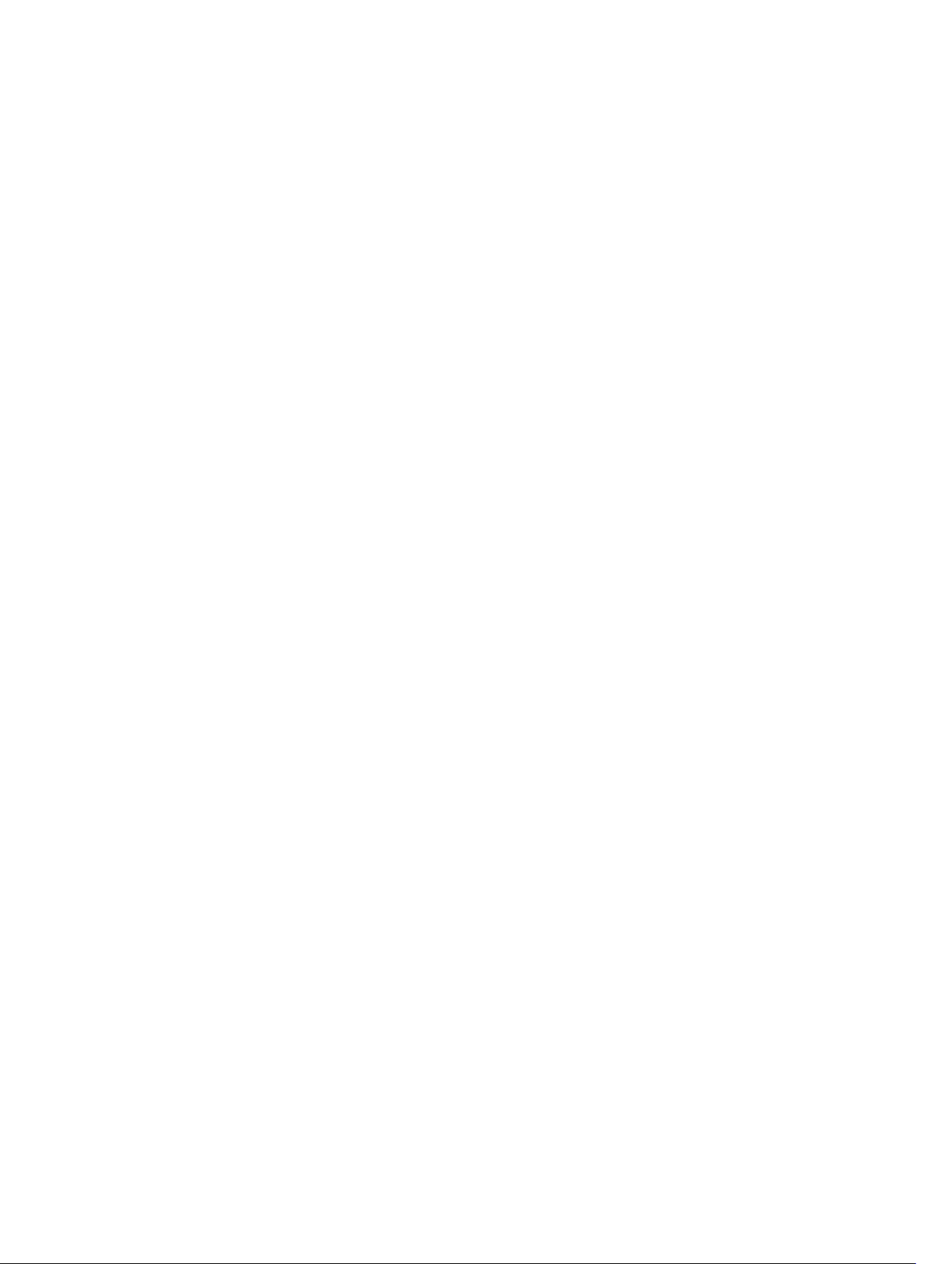
3 Riešenie problémov s počítačom.................................................................... 23
Diagnostické kódy kontrolky napájania..............................................................................................23
Diagnostické chybové hlásenia.......................................................................................................... 24
Systémové chybové hlásenia..............................................................................................................28
4 Možnosti programu System Setup..................................................................30
Prehľad programu System Setup (Nastavenie systému)....................................................................33
Vstup do nastavení systému............................................................................................................... 33
5 Technické údaje..................................................................................................34
6 Kontaktovanie spoločnosti Dell.......................................................................38
4
Page 5

1
Práca na počítači
Pred servisným úkonom v počítači
Dodržiavajte nasledujúce bezpečnostné pokyny, aby ste sa vyhli prípadnému poškodeniu počítača a
zaistili svoju osobnú bezpečnosť. Pokiaľ nie je uvedené inak, každý postup uvádzaný v tomto dokumente
predpokladá, že sú splnené nasledujúce podmienky:
• Prečítali ste si bezpečnostné informácie, ktoré boli dodané spolu s počítačom.
• Komponent možno vymeniť alebo (ak bol zakúpený osobitne) namontovať podľa postupu demontáže
v opačnom poradí krokov.
VÝSTRAHA: Pred otvorením krytu a panelov počítača odpojte všetky zdroje napájania. Po
dokončení práce vnútri počítača znova nainštalujte všetky kryty, panely a skrutky pred tým, než
počítač pripojíte k zdroju napájania.
VÝSTRAHA: Skôr než začnete pracovať vnútri počítača, prečítajte si bezpečnostné pokyny dodané
s počítačom. Ďalšie informácie o bezpečnosti a overených postupoch nájdete na stránke so
zákonnými požiadavkami na adrese
VAROVANIE: Veľa opráv smie vykonávať iba oprávnený servisný technik. Vy môžete vykonávať iba
postupy riešenia problémov a jednoduché opravy, na ktoré vás oprávňuje dokumentácia k
produktu alebo pokyny internetového alebo telefonického tímu servisu a technickej podpory. Na
škody spôsobené opravami, ktoré neboli autorizované spoločnosťou Dell, sa nevzťahuje záruka.
Prečítajte si bezpečnostné informácie, ktoré boli dodané spolu s produktom, a dodržujte ich.
VAROVANIE: Uzemnite sa pomocou uzemňovacieho remienka na zápästí alebo opakovaným
dotýkaním sa nenatretého kovového povrchu (ako napr. konektora na zadnej strane počítača),
aby ste predišli elektrostatickému výboju.
VAROVANIE: So súčiastkami a kartami zaobchádzajte opatrne. Nedotýkajte sa komponentov ani
kontaktov na karte. Kartu držte za jej okraje alebo za jej kovový montážny držiak. Komponenty
ako procesor držte za okraje, nie za kolíky.
VAROVANIE: Ak odpájate kábel, ťahajte ho za konektor alebo pevný ťahací jazýček, nie za
samotný kábel. Niektoré káble majú konektor zaistený západkami; pred odpojením takéhoto
kábla stlačte západky. Konektory od seba odpájajte plynulým ťahom v rovnom smere – zabránite
tým ohnutiu kolíkov. Skôr než niektorý kábel zapojíte, presvedčte sa, či sú oba konektory správne
orientované a zarovnané.
POZNÁMKA: Farba počítača a niektorých komponentov sa môže odlišovať od farby uvádzanej v
tomto dokumente.
www.Dell.com/regulatory_compliance .
V záujme predchádzania poškodeniu počítača vykonajte pred začatím prác vo vnútri počítača
nasledujúce kroky.
1. Pracovný povrch musí byť rovný a čistý, aby sa nepoškriabal kryt počítača.
2. Vypnite počítač (pozrite časť Vypnutie počítača).
VAROVANIE: Ak chcete odpojiť sieťový kábel, najskôr odpojte kábel z počítača a potom ho
odpojte zo sieťového zariadenia.
5
Page 6
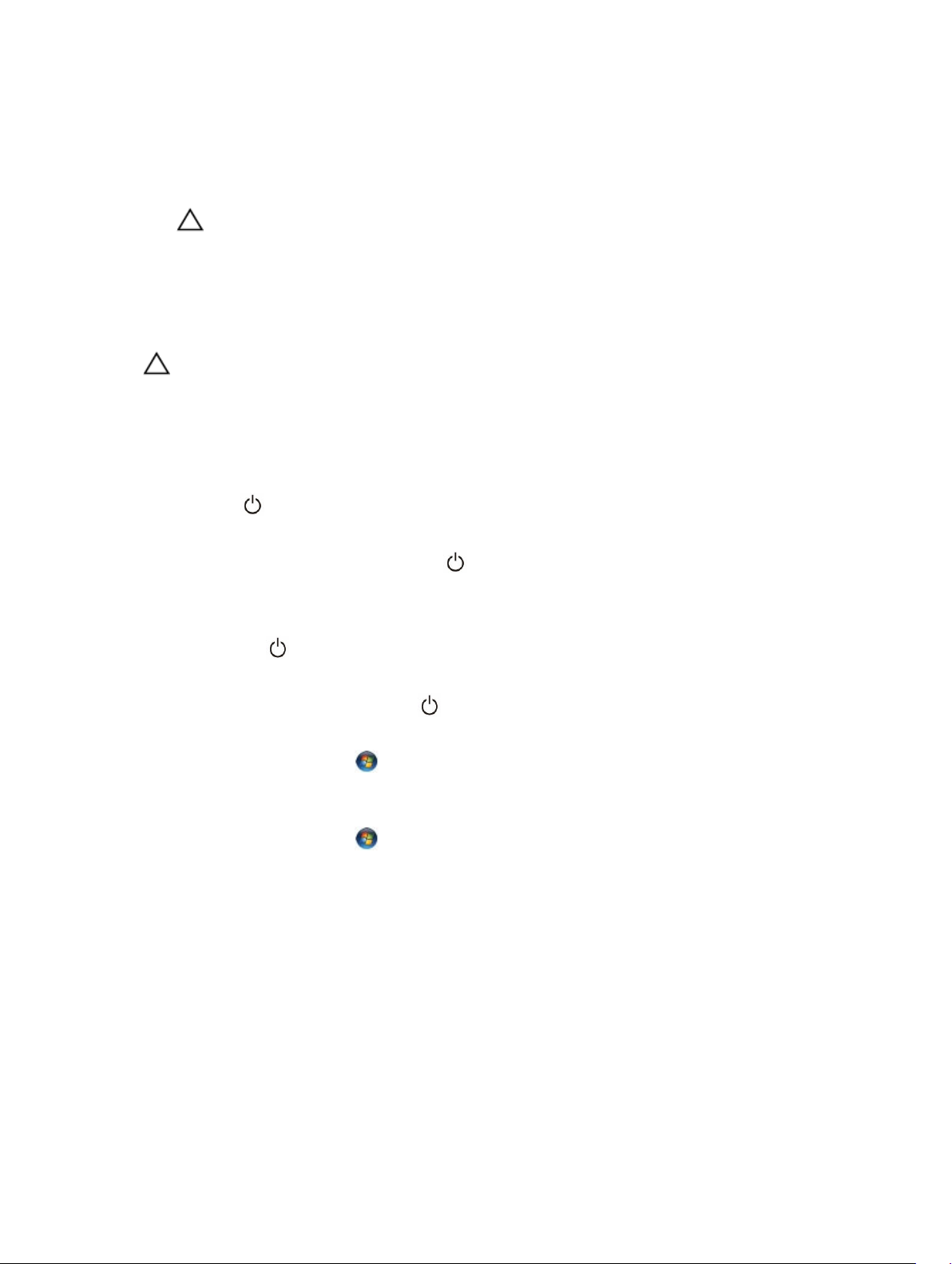
3. Odpojte od počítača všetky sieťové káble.
4. Odpojte počítač a všetky pripojené zariadenia z elektrických zásuviek.
5. Stlačením a podržaním hlavného spínača odpojeného počítača uzemnite systémovú dosku.
6. Demontujte kryt.
VAROVANIE: Skôr než sa dotknete akéhokoľvek komponentu vo vnútri počítača, uzemnite sa
dotykom nenatretého kovového povrchu, napríklad kovovej zadnej strany počítača. Počas
práce sa pravidelne dotýkajte nenatreného kovového povrchu, aby sa rozptýlila statická
elektrina, ktorá by mohla poškodiť vnútorné komponenty.
Vypnutie počítača
VAROVANIE: Skôr než vypnete počítač, uložte a zatvorte všetky otvorené súbory a zatvorte
všetky otvorené programy, aby ste zabránili strate údajov.
1. Vypnutie počítača (Windows 8.1):
• Používanie zariadenia s dotykovou podporou:
a. Prejdite prstom od pravého okraja obrazovky, otvorte ponuku kľúčových tlačidiel a vyberte
možnosť Settings (Nastavenia).
b. Vybrať , potom kliknite na tlačidlo Vypnúť.
alebo
a. sa na úvodnej obrazovke dotknite na , potom kliknite na tlačidlo Vypnúť.
• Používanie myši:
a. Presuňte kurzor do pravého horného rohu obrazovky a kliknite na možnosť Settings (Nastavenia).
b. Kliknite na , potom kliknite na tlačidlo Vypnúť.
alebo
a. Na úvodnej obrazovke kliknite na , potom kliknite na tlačidlo Vypnúť.
2. Vypnutie počítača (Windows 7):
a. Kliknite na položku Štart .
b. Kliknite na položku Vypnúť.
alebo
a. Kliknite na položku Štart .
b. Kliknite na šípku v pravom spodnom rohu ponuky Štart a následne kliknite na možnosť Odhlásiť
.
sa
3. Skontrolujte vypnutie počítača a všetkých pripojených zariadení. Ak sa počítač a pripojené zariadenia
nevypli pri vypínaní operačného systému automaticky, vypnite ich stlačením a podržaním hlavného
vypínača po dobu asi 6 sekúnd.
Po dokončení práce v počítači
Po skončení postupu inštalácie súčastí sa pred zapnutím počítača uistite, že ste pripojili všetky externé
zariadenia, karty a káble.
1. Nainštalujte kryt.
6
Page 7

VAROVANIE: Pred zapojením sieťového kábla najskôr zapojte kábel do sieťového zariadenia a
potom ho zapojte do počítača.
2. Pripojte k počítaču prípadné telefónne alebo sieťové káble.
3. Pripojte počítač a všetky pripojené zariadenia k ich elektrickým zásuvkám.
4. Zapnite počítač.
5. Ak je to potrebné, spustením programu Dell Diagnostics preverte, či váš počítač funguje správne.
7
Page 8
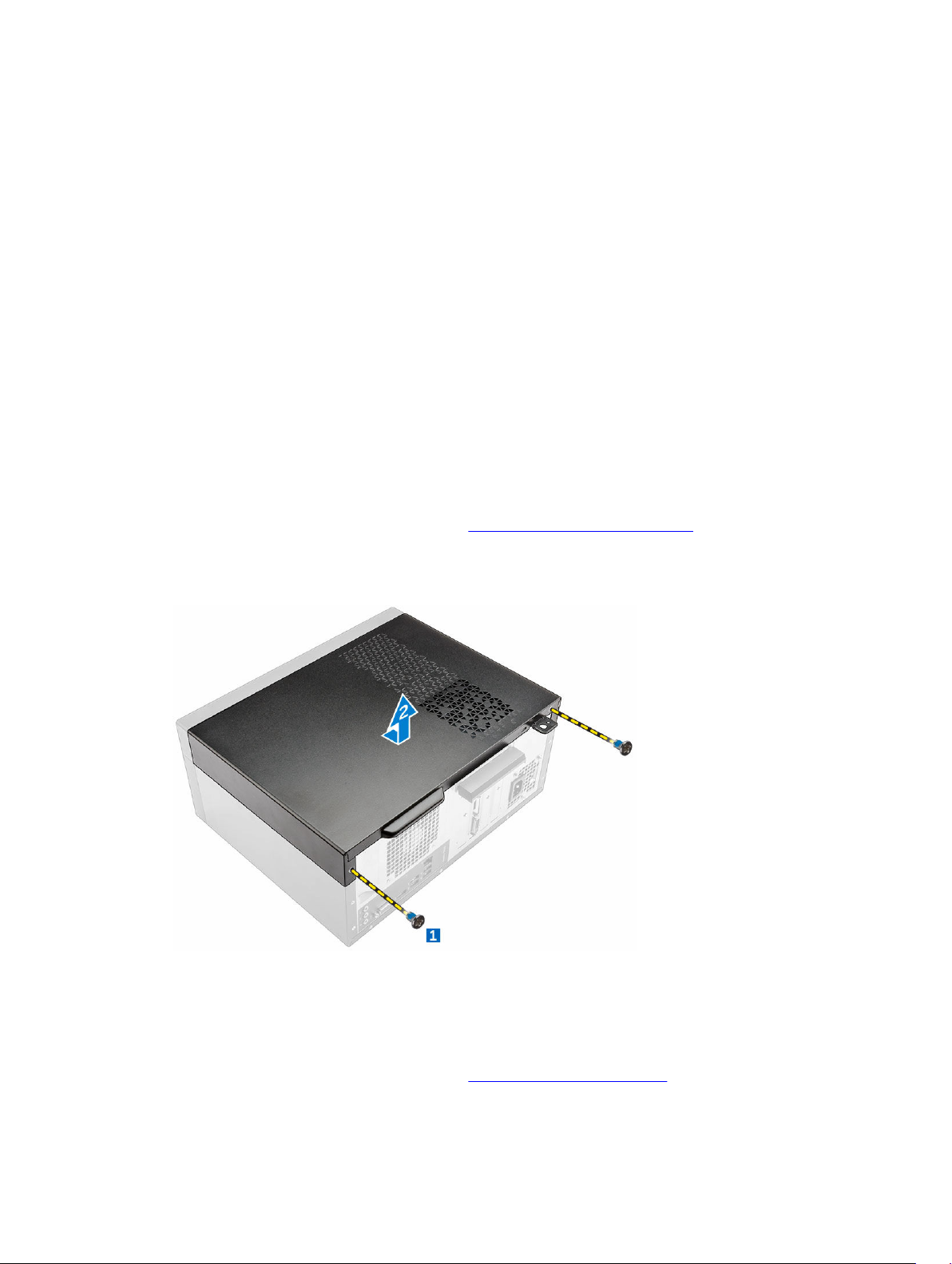
Demontáž a inštalácia komponentov
Táto časť obsahuje podrobné informácie o odstraňovaní alebo inštalácii komponentov vášho počítača.
Odporúčané nástroje
Postupy uvedené v tomto dokumente vyžadujú použitie nasledujúcich nástrojov:
• Malý plochý skrutkovač
• Krížový skrutkovač
• Malé plastové páčidlo
Demontáž krytu
1. Postupujte podľa pokynov uvedených v časti Pred servisným úkonom v počítači.
2. Demontáž krytu:
a. Odskrutkujte skrutky, ktoré upevňujú kryt k počítaču [1].
b. Posuňte kryt smerom dopredu a vydvihnite ho z počítača [2].
2
Inštalácia krytu
1. Umiestnite kryt na počítač a zatlačte na kryt, kým nezaklapne na svoje miesto.
2. Utiahnite skrutky, ktoré držia kryt na počítači.
3. Postupujte podľa pokynov uvedených v časti Po dokončení práce v počítači.
8
Page 9
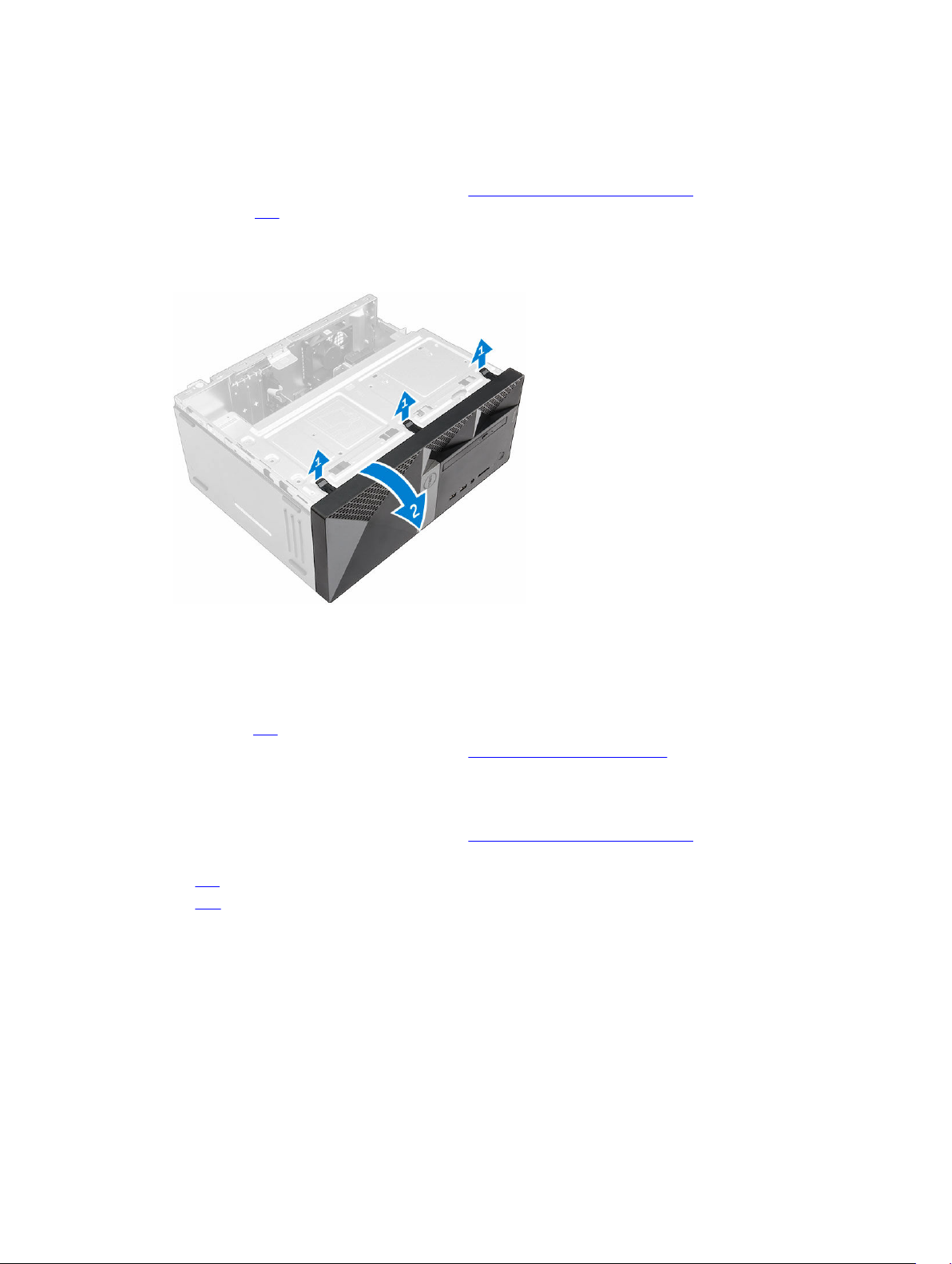
Demontáž rámu
1. Postupujte podľa pokynov uvedených v časti Pred servisným úkonom v počítači.
2. Demontujte kryt.
3. Demontáž predného rámu:
a. Nadvihnite západky a uvoľnite predný rám od počítača.
b. Odnímte predný rám z počítača.
Inštalácia rámu
1. Západky na ráme zasuňte do otvorov na počítači.
2. Zatlačte na rám, kým západky nezacvaknú na miesto.
3. Nainštalujte kryt.
4. Postupujte podľa pokynov uvedených v časti Po dokončení práce v počítači.
Otvorenie dvierok predného rámu
1. Postupujte podľa pokynov uvedených v časti Pred servisným úkonom v počítači.
2. Demontujte nasledujúce komponenty:
• kryt
• rám
3. Potiahnutím dvierok predného rámu ich otvorte.
9
Page 10
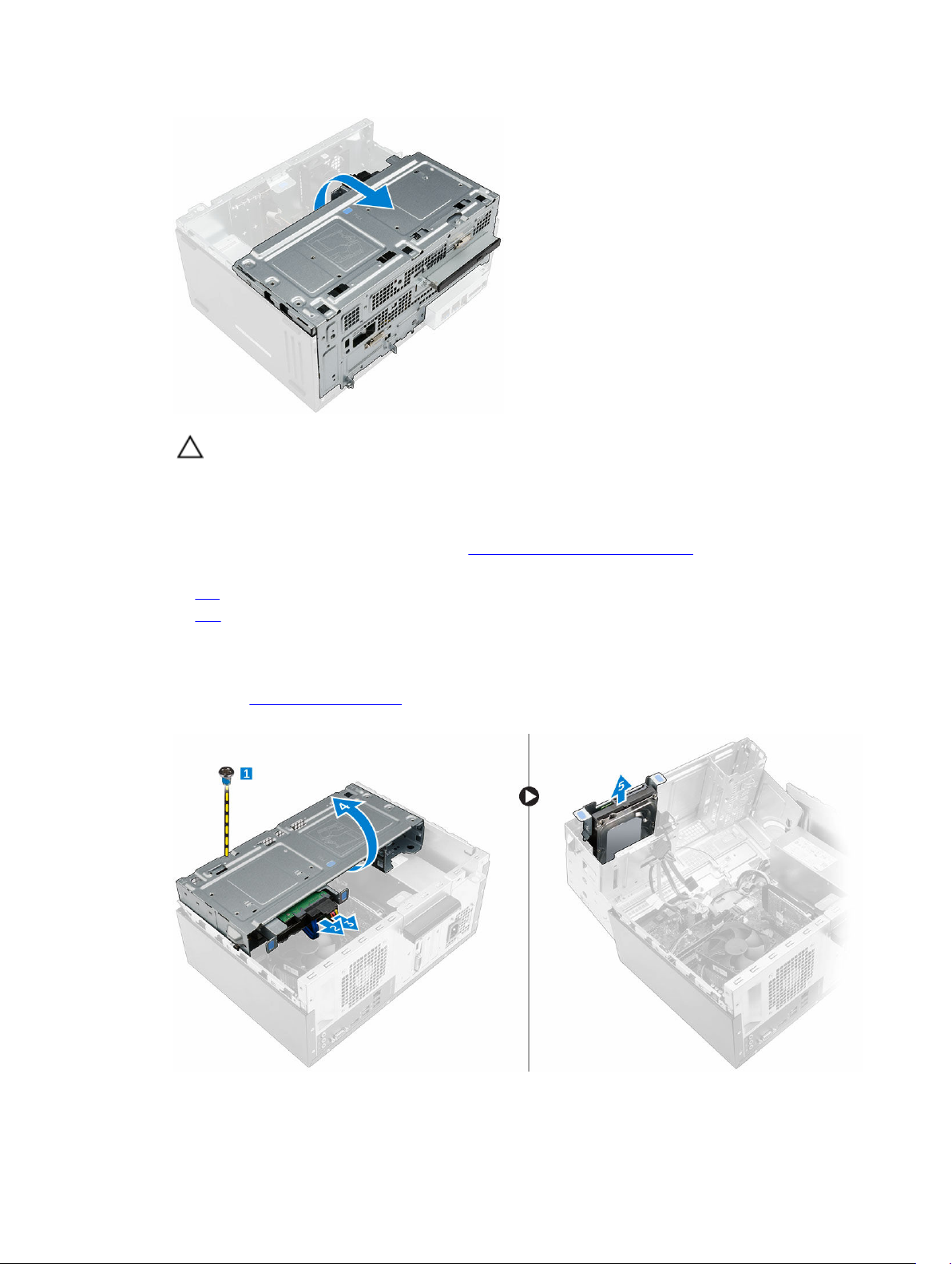
VAROVANIE: Dvierka predného rámu sa dajú otvoriť iba v obmedzenom rozsahu.
Skontrolujte na tlačenom štítku maximálnu povolenú úroveň.
Demontáž zostavy pevného disku
1. Postupujte podľa pokynov uvedených v časti Pred servisným úkonom v počítači.
2. Demontujte nasledujúce komponenty:
• kryt
• rám
3. Demontáž pevného disku:
a. Odskrutkujte skrutku, ktorá drží zostavu pevného disku na dvierkach predného rámu [1].
b. Odpojte káble zostavy pevného disku od konektorov na pevnom disku [2, 3] .
c. Otvorte dvierka predného rámu [4].
d. Podržte kovové úchytky na obidvoch stranách a vytiahnite zostavu pevného disku z počítača [6] .
10
Page 11
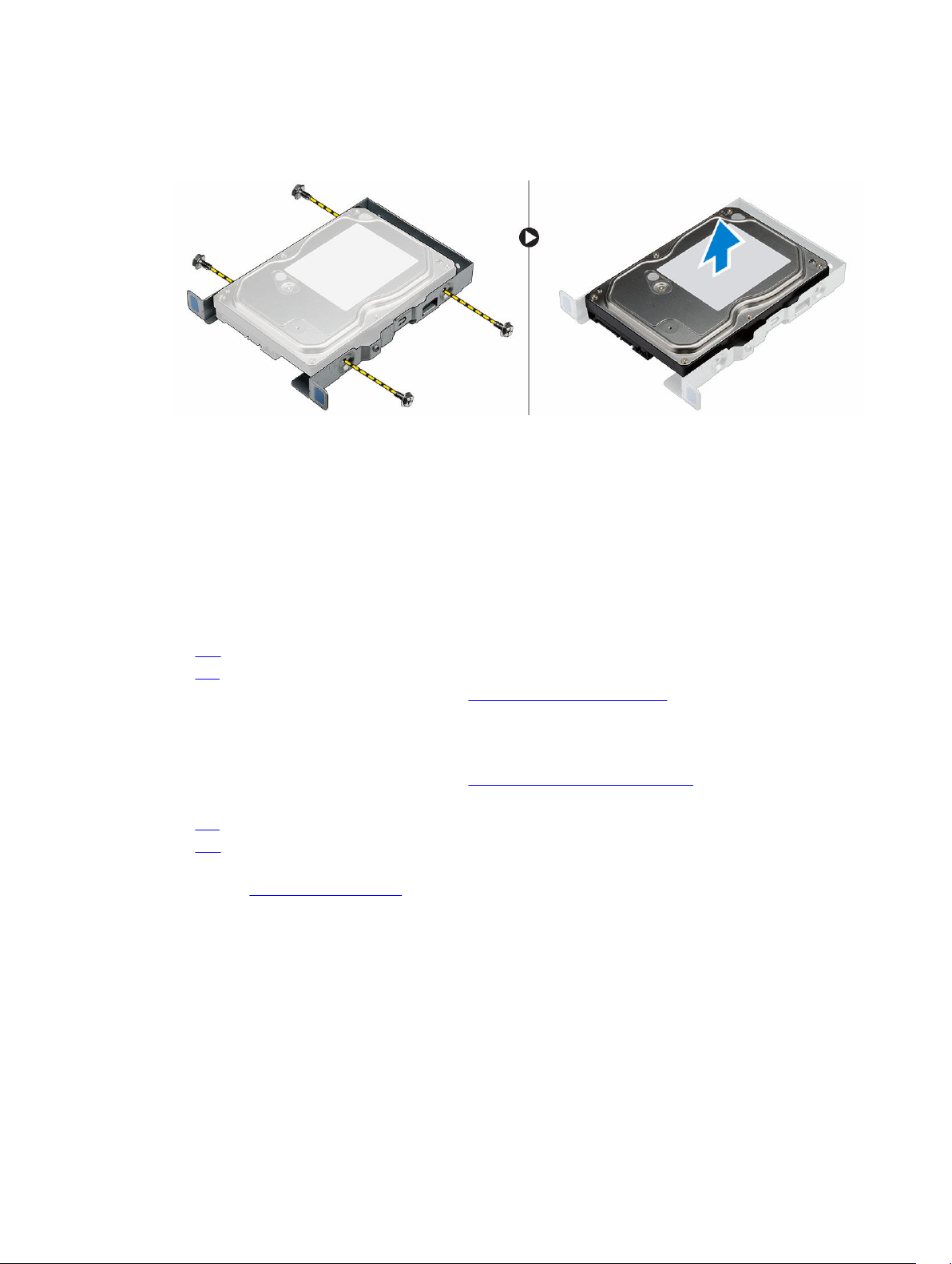
4. Demontáž pevného disku z konzoly pevného disku:
a. Vyberte skrutky, ktoré upevňujú konzolu pevného disku k pevnému disku.
b. Vyberte pevný disk z konzoly pevného disku.
Inštalácia zostavy pevného disku
1. Vložte pevný disk späť do konzoly pevného disku.
2. Utiahnite skrutky, ktoré pripevňujú držiak pevného disku.
3. Vložte zostavu pevného disku do zásuvky v počítači.
4. Zatvorte dvierka predného rámu.
5. Zaskrutkujte skrutku, ktorá drží zostavu pevného disku na dvierkach predného rámu.
6. Pripojte kábel SATA a napájací kábel ku konektorom na pevnom disku.
7. Nainštalujte nasledujúce komponenty:
• rám
• kryt
8. Postupujte podľa pokynov uvedených v časti Po dokončení práce v počítači.
Demontáž zostavy optickej jednotky
1. Postupujte podľa pokynov uvedených v časti Pred servisným úkonom v počítači.
2. Demontujte nasledujúce komponenty:
• kryt
• rám
3. Demontáž zostavy optickej jednotky :
a. Otvorte dvierka predného rámu.
b. Odpojte údajový kábel a napájací kábel od konektorov na zostave optickej jednotky [1, 2].
c. Zatvorte dvierka predného rámu [3].
d. Odskrutkujte skrutku, ktorou je pripevnená zostava optickej jednotky k počítaču [4].
e. Vysuňte zostavu optickej jednotky z počítača [5].
11
Page 12
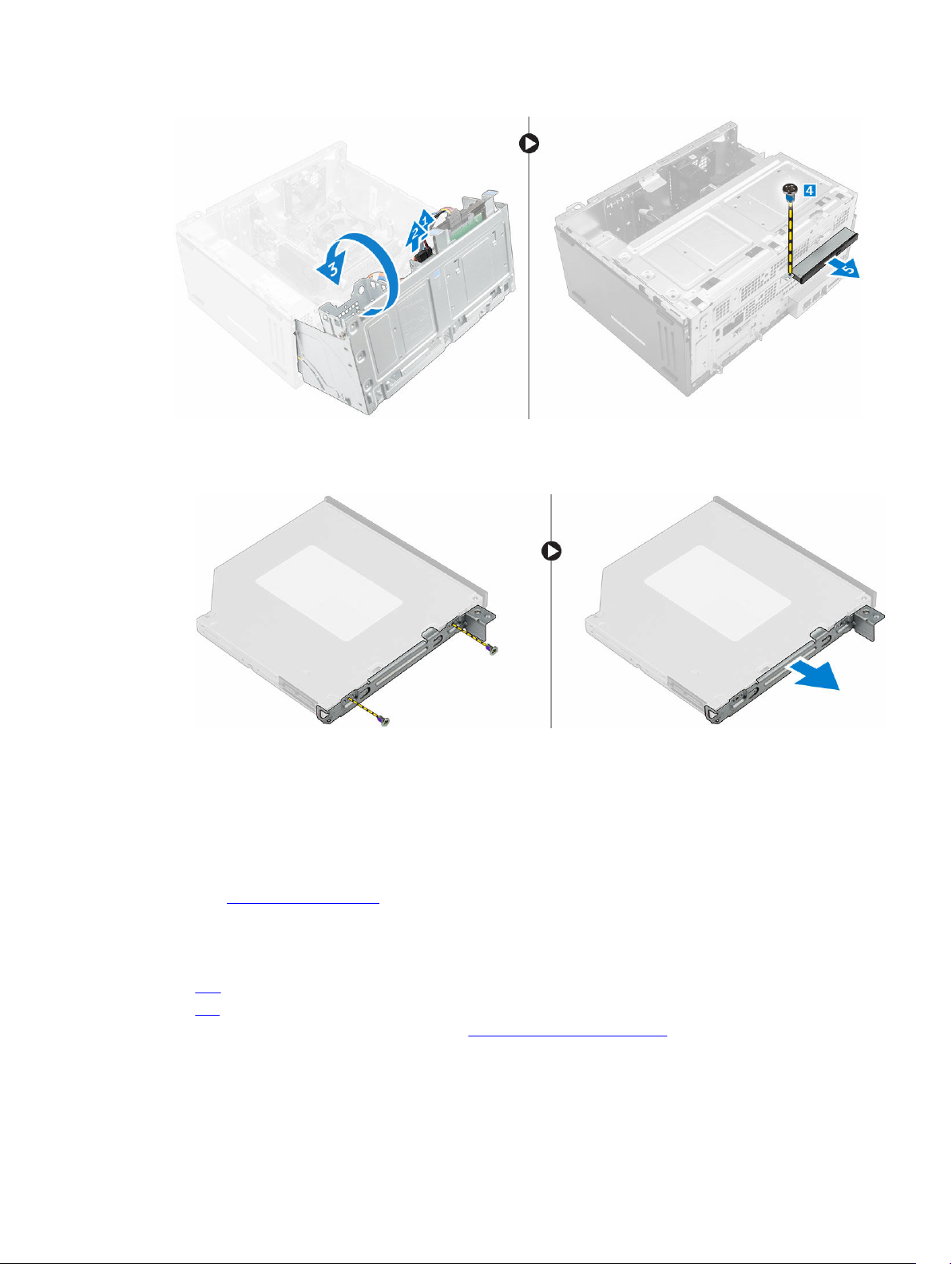
4. Demontáž konzoly optickej jednotky:
a. Odskrutkujte skrutky, ktoré držia konzolu optickej jednotky na optickej jednotke.
b. Demontujte konzolu optickej jednotky z optickej jednotky.
Inštalácia zostavy optickej jednotky
1. Umiestnite konzolu optickej jednotky na optickú jednotku.
2. Utiahnite skrutky, ktoré držia konzolu optickej jednotky na optickej jednotke.
3. Vložte zostavu optickej jednotky do šachty optickej jednotky, kým nezacvakne na svoje miesto.
4. Utiahnite skrutku, ktorá drží zostavu optickej jednotky na počítači.
5. Otvorte dvierka predného rámu.
6. Pripojte údajový kábel a napájací kábel ku konektorom na zostave optickej jednotky.
7. Zatvorte dvierka predného rámu.
8. Nainštalujte nasledujúce komponenty:
• rám
• kryt
9. Postupujte podľa pokynov uvedených v časti Po dokončení práce v počítači.
12
Page 13

Demontáž karty WLAN
1. Postupujte podľa pokynov uvedených v časti Pred servisným úkonom v počítači.
2. Demontujte nasledujúce komponenty:
• kryt
• rám
3. Otvorte dvierka predného rámu.
4. Vybratie karty WLAN:
a. Odskrutkovaním skrutky uvoľnite plastovú úchytku, ktorá drží kartu WLAN v počítači [1].
b. Odstráňte plastovú úchytku, aby ste získali prístup ku káblom WLAN [2].
c. Odpojte káble WLAN od konektorov na karte WLAN [3].
d. Odpojte kartu WLAN z konektora na systémovej doske [4].
Montáž karty WLAN
1. Vložte kartu WLAN do konektora na systémovej doske.
2. Pripojte káble WLAN do konektorov na karte WLAN.
3. Umiestnite plastovú úchytku a utiahnite skrutku, ktorá drží kartu WLAN na systémovej doske.
4. Zatvorte dvierka predného rámu.
5. Nainštalujte nasledujúce komponenty:
a. rám
b. kryt
6. Postupujte podľa pokynov uvedených v časti Po dokončení práce v počítači.
13
Page 14

Demontáž pamäťového modulu
1. Postupujte podľa pokynov uvedených v časti Pred servisným úkonom v počítači.
2. Demontujte nasledujúce komponenty:
• kryt
• rám
3. Otvorte dvierka predného rámu.
4. Demontáž pamäťového modulu:
a. Zatlačte na poistné príchytky pamäťového modulu na obidvoch stranách pamäťového modulu.
b. Vyberte pamäťový modul z konektora pamäťového modulu na systémovej doske.
Montáž pamäťového modulu
1. Zarovnajte drážku pamäťového modulu so západkou na konektore pamäťového modulu.
2. Vložte pamäťový modul do zásuvky pamäťového modulu.
3. Zatlačte na pamäťový modul, kým poistné príchytky pamäťového modulu nezaklapnú na svoje
miesto.
4. Zatvorte dvierka predného rámu.
5. Nainštalujte nasledujúce komponenty:
a. kryt
b. rám
6. Postupujte podľa pokynov uvedených v časti Po dokončení práce v počítači.
Demontáž rozširujúcej karty PCIe
1. Postupujte podľa pokynov uvedených v časti Pred servisným úkonom v počítači.
2. Demontujte nasledujúce komponenty:
• kryt
• rám
3. Otvorte dvierka predného rámu.
4. Demontáž rozširujúcej karty PCIe:
a. Potiahnutím uvoľňovacej poistky odistite rozširujúcu kartu PCIe [1].
b. Potlačte uvoľňovaciu poistku [2] a vydvihnite rozširujúcu kartu PCIe z počítača [3].
14
Page 15

Inštalácia rozširujúcej karty PCIe
1. Potiahnutím uvoľňovacej západky ju otvorte.
2. Vložte rozširujúcu kartu PCIe do konektora na systémovej doske.
3. Upevnite rozširujúcu kartu PCIe zatlačením poistnej západky karty, kým nezacvakne na svoje miesto.
4. Uzavrite uvoľňovaciu západku.
5. Zatvorte dvierka predného rámu.
6. Nainštalujte nasledujúce komponenty:
a. rám
b. kryt
7. Postupujte podľa pokynov uvedených v časti Po dokončení práce v počítači.
Demontáž napájacej jednotky (PSU)
1. Postupujte podľa pokynov uvedených v časti Pred servisným úkonom v počítači.
2. Demontujte nasledujúce komponenty:
• kryt
• rám
3. Otvorte dvierka predného rámu.
4. Demontáž PSU:
a. Odskrutkujte skrutky, ktoré držia PSU v počítači [1].
b. Odpojte káble PSU od konektorov na systémovej doske [2, 3].
c. Vyberte káble PSU z prídržných spôn.
d. Zatlačte na kovovú uvoľňovaciu poistku [4], posuňte a vyberte PSU z počítača [5].
15
Page 16

Inštalácia napájacej jednotky (PSU)
1. Vložte PSU do zásuvky PSU a posúvajte ho smerom k zadnej časti počítača, kým kliknutím nezapadne
na svoje miesto.
2. Utiahnite skrutky, ktoré držia PSU v počítači.
3. Veďte káble PSU cez prídržné spony.
4. Pripojte káble PSU ku konektorom na systémovej doske.
5. Zatvorte dvierka predného rámu.
6. Nainštalujte nasledujúce komponenty:
• rám
• kryt
7. Postupujte podľa pokynov uvedených v časti Po dokončení práce v počítači.
Demontáž spínača napájania
1. Postupujte podľa pokynov uvedených v časti Pred servisným úkonom v počítači.
2. Demontujte nasledujúce komponenty:
• kryt
• rám
3. Otvorte dvierka predného rámu.
4. Demontáž spínača napájania:
a. Odpojte kábel spínača napájania od systémovej dosky [1].
b. Zveste kábel spínača napájania z istiacej spony.
c. Potlačte uvoľňovaciu poistku [2] a vysuňte spínač napájania z počítača [3].
16
Page 17

Inštalácia spínača napájania
1. Vložte spínač napájania do otvoru a zatlačte ho, kým nezaklapne na miesto.
2. Veďte kábel spínača napájania cez istiacu sponu káblov.
3. Pripojte kábel spínača napájania ku konektoru na systémovej doske.
4. Zatvorte dvierka predného rámu.
5. Nainštalujte nasledujúce komponenty:
• rám
• kryt
6. Postupujte podľa pokynov uvedených v časti Po dokončení práce v počítači.
Demontáž gombíkovej batérie
1. Postupujte podľa pokynov uvedených v časti Pred servisným úkonom v počítači.
2. Demontujte nasledujúce komponenty:
• kryt
• rám
3. Otvorte dvierka predného rámu.
4. Demontáž gombíkovej batérie:
a. Potlačte na uvoľňovaciu západku, kým nevyskočí gombíková batéria.
b. Demontujte gombíkovú batériu zo systémovej dosky.
17
Page 18

Inštalácia gombíkovej batérie
1. Gombíkovú batériu držte znakom „+“ nahor a zasuňte ju pod zaisťovacie výbežky na kladnej strane
konektora.
2. Zatlačte batériu do konektora, až kým sa neuchytí na mieste.
3. Zatvorte dvierka predného rámu.
4. Nainštalujte nasledujúce komponenty:
• rám
• kryt
5. Postupujte podľa pokynov uvedených v časti Po dokončení práce v počítači.
Demontáž zostavy chladiča
1. Postupujte podľa pokynov uvedených v časti Pred servisným úkonom v počítači.
2. Demontujte nasledujúce komponenty:
• kryt
• rám
3. Otvorte dvierka predného rámu.
4. Demontáž zostavy chladiča:
a. Odpojte kábel zostavy chladiča od konektora na systémovej doske [1].
b. Povoľte skrutky so zapustenou hlavou, ktoré držia zostavu chladiča na systémovej doske [2, 3, 4,
5].
c. Vyberte zostavu chladiča z počítača [6].
Inštalácia zostavy chladiča
1. Umiestnite zostavu chladiča na procesor.
2. Utiahnutím záchytných skrutiek upevnite zostavu chladiča na systémovú dosku.
3. Pripojte kábel zostavy chladiča ku konektoru na systémovej doske.
4. Zatvorte dvierka predného rámu.
18
Page 19

5. Nainštalujte nasledujúce komponenty:
• rám
• kryt
6. Postupujte podľa pokynov uvedených v časti Po dokončení práce v počítači.
Demontáž procesora
1. Postupujte podľa pokynov uvedených v časti Pred servisným úkonom v počítači.
2. Demontujte nasledujúce komponenty:
• kryt
• rám
3. Otvorte dvierka predného rámu.
4. Demontujte zostavu chladiča.
5. Odstránenie procesora:
a. Uvoľnite páčku zásuvky potlačením páčky nadol a vytiahnutím spod západky na štíte procesora
[1].
b. Nadvihnite páčku nahor a zdvihnite štít procesora [2].
c. Procesor vydvihnite zo zásuvky [3].
VAROVANIE: Kolíky pätici procesora sú krehké a je možné ich trvalo poškodiť. Dajte
pozor, aby ste kolíky pri vyberaní procesora z pätice procesora neohli.
Inštalácia procesora
1. Procesor zarovnajte s kľúčom socketu.
VAROVANIE: Procesor nevsádzajte nasilu. Pri správnej polohe procesora plynule zapadne do
socketu.
2. Zarovnajte značku kolíka č. 1 procesora s trojuholníkom na pätici.
3. Procesor umiestnite na socket tak, aby sloty na procesore boli zarovno s kľúčmi socketu.
4. Zatvorte štít procesora zasunutím pod prídržnú skrutku.
5. Spustite páčku zásuvky a zaistite ju zasunutím pod západku.
6. Nainštalujte zostavu chladiča.
7. Zatvorte dvierka predného rámu.
8. Nainštalujte nasledujúce komponenty:
a. rám
b. kryt
19
Page 20

9. Postupujte podľa pokynov uvedených v časti Po dokončení práce v počítači.
Demontáž ventilátora systému
1. Postupujte podľa pokynov uvedených v časti Pred servisným úkonom v počítači.
2. Demontujte nasledujúce komponenty:
• kryt
• rám
3. Otvorte dvierka predného rámu.
4. Demontáž ventilátora systému:
a. Odpojte kábel ventilátora systému od konektora na systémovej doske [1].
b. Odskrutkujte skrutky, ktoré držia ventilátor systému v počítači [2].
c. Vysuňte ventilátor systému z počítača [3].
Inštalácia ventilátora systému
1. Ventilátor systému držte za okraje tak, aby koniec s káblom smeroval k spodnej časti počítača.
2. Utiahnite skrutky, ktoré pripevňujú ventilátor systému k počítaču.
3. Zapojte kábel ventilátora systému do konektora na systémovej doske.
4. Zatvorte dvierka predného rámu.
5. Nainštalujte nasledujúce komponenty:
a. rám
b. kryt
6. Postupujte podľa pokynov uvedených v časti Po dokončení práce v počítači.
Demontáž systémovej dosky
1. Postupujte podľa pokynov uvedených v časti Pred servisným úkonom v počítači.
2. Demontujte nasledujúce komponenty:
• kryt
20
Page 21

• rám
3. Otvorte dvierka predného rámu.
4. Demontujte nasledujúce komponenty:
• zostava chladiča
• procesor
• rozširovacia karta PCIe
• pamäťový modul
• karta WLAN
5. Odpojte všetky káble z konektorov na systémovej doske.
6. Demontáž systémovej dosky:
a. Odskrutkujte skrutky, ktoré držia systémovú dosku v počítači [1].
b. Posuňte systémovú dosku smerom k prednej časti počítača, nadvihnite ju a vyberte ju z počítača
[2].
Inštalácia systémovej dosky
1. Systémovú dosku držte na šikmo za okraje a posuňte ju smerom k zadnej časti počítača.
2. Vložte systémovú dosku do počítača, kým konektory na zadnej strane systémovej dosky nie sú
zarovnané so zásuvkami na zadnej stene počítača, a otvory pre skrutky na systémovej doske nie sú
zarovnané s výstupkami na počítači.
3. Utiahnite skrutky, ktoré pripevňujú systémovú dosku k počítaču.
4. Všetky káble veďte cez vodiace kanály a zapojte všetky káble ku konektorom na systémovej doske.
5. Nainštalujte nasledujúce komponenty:
• karta WLAN
• pamäťový modul
• rozširovacia karta PCIe
• procesor
• zostava chladiča
6. Zatvorte dvierka predného rámu.
7. Nainštalujte nasledujúce komponenty:
• rám
21
Page 22

• kryt
8. Postupujte podľa pokynov uvedených v časti Po dokončení práce v počítači.
Rozloženie systémovej dosky
1. konektor napájania SATA 2. SATA1
3. Hlavička osvetľovacieho panelu 4. SATA0
5. SATA3 6. SATA2
7. konektor napájania SATA 8. Konektor PSU
9. Gombíková batéria 10. Prepojka vymazania CMS
11. Prepojka zakázania ME 12. Prepojka vymazania hesla
13. PCIex16 14. PCIex1
15. PCIex1 16. Konektor ventilátora systému
17. Pätica CPU 18. Konektor ventilátora CPU
19. Konektor PSU 20. Konektory pamäťových modulov
21. Konektor spínača napájania
22
Page 23

3
Riešenie problémov s počítačom
Problémy so svojím počítačom môžete odstrániť pomocou indikátorov ako diagnostické svetlá, zvukové
kódy a chybové hlásenia počas prevádzky počítača.
Diagnostické kódy kontrolky napájania
Tabuľka 1. Diagnostické kódy kontrolky napájania
Stav kontrolky napájania Možná príčina Kroky na odstránenie poruchy
Nesvieti Počítač je buď vypnutý alebo nie je
napájaný alebo je v režime
dlhodobého spánku.
• Napájací kábel znovu zasuňte do
konektora napájania na zadnej
strane počítača aj do elektrickej
zásuvky.
• Ak je počítač zapojený do
rozvodky, presvedčte sa, že je
rozvodka zapojená do elektrickej
zásuvky a je zapnutá. Vynechajte
zariadenia na ochranu napätia,
rozvodky a elektrické
predlžovacie káble, aby ste si
overili, že sa počítač správne
zapne.
• Pomocou iného zariadenia,
napr. lampy, si overte, či
elektrická zásuvka funguje.
Stále/blikajúce oranžové
svetlo
blikajúce biele svetlo Počítač je v režime spánku.
Neprerušovaná biela Počítač je plne funkčný a je v
Počítač nedokončí test POST alebo
porucha procesora.
zapnutom stave.
• Demontujte a opätovne
nainštalujte všetky karty.
• Demontujte a opätovne
nainštalujte grafickú kartu, ak je
prítomná.
• Skontrolujte, že napájací kábel je
pripojený k základnej doske a
procesoru.
• Stlačením spínača napájania
opustite režim spánku počítača.
• Skontrolujte, či sú napájacie
káble pevne pripojené k
systémovej doske.
• Skontrolujte, či sú hlavný
napájací kábel a kábel predného
panela pripojené k systémovej
doske.
Ak počítač nereaguje, urobte
nasledovné:
• Skontrolujte, či je displej
pripojený a zapnutý.
23
Page 24

Stav kontrolky napájania Možná príčina Kroky na odstránenie poruchy
• Ak je displej pripojený a zapnutý,
počúvajte zvukové signály.
Diagnostické chybové hlásenia
Tabuľka 2. Diagnostické chybové hlásenia
Chybové hlásenia Popis
AUXILIARY DEVICE FAILURE
Dotykový panel alebo externá myš môžu byť
chybné. V prípade externej myši skontrolujte
pripojenie kábla. Aktivujte možnosť Polohovacie
zariadenie v programe nastavenia systému.
BAD COMMAND OR FILE NAME
CACHE DISABLED DUE TO FAILURE
CD DRIVE CONTROLLER FAILURE
DATA ERROR
DECREASING AVAILABLE MEMORY
DISK C: FAILED INITIALIZATION
DRIVE NOT READY
ERROR READING PCMCIA CARD
EXTENDED MEMORY SIZE HAS CHANGED
Skontrolujte, či ste príkaz zadali správne, dali
medzery na správne miesta a použili správnu cestu.
Zlyhanie primárnej internej vyrovnávacej pamäte
procesora. Kontaktujte spoločnosť Dell.
Optická jednotka neodpovedá na príkazy z
počítača.
Jednotka pevného disku nedokáže prečítať dáta.
Jeden alebo niekoľko pamäťových modulov môže
byť chybných alebo nesprávne nasadených.
Opätovne nainštalujte pamäťové moduly alebo v
prípade potreby ich vymeňte.
Nepodarilo sa inicializovať pevný disk. Spustite
testy pevného disku v programe Dell Diagnostics.
Operácia si vyžaduje, aby pevný disk bol v šachte
ešte pred jej pokračovaním. Nainštalujte pevný disk
do šachty na pevný disk.
Počítač nedokáže identifikovať kartu ExpressCard.
Vložte kartu znova alebo vyskúšajte inú kartu.
Veľkosť pamäte zaznamenanej v pamäti NVRAM
nezodpovedá pamäťovému modelu inštalovanému
v počítači. Reštartujte počítač. Ak sa chyba opäť
vyskytne, obráťte sa na spoločnosť Dell.
THE FILE BEING COPIED IS TOO LARGE FOR
THE DESTINATION DRIVE
A FILENAME CANNOT CONTAIN ANY OF THE
FOLLOWING CHARACTERS: \ / : * ? " < > |
-
24
Súbor, ktorý sa pokúšate skopírovať, je príliš veľký
na to, aby sa zmestil na disk, alebo disk je plný.
Pokúste sa súbor prekopírovať na iný disk alebo
použite disk s väčšou kapacitou.
Nepoužívajte tieto znaky v názvoch súborov.
Page 25

Chybové hlásenia Popis
GATE A20 FAILURE
Niektorý pamäťový modul môže byť uvoľnený.
Opätovne vložte pamäťové moduly alebo ich v
prípade potreby vymeňte.
GENERAL FAILURE
HARD-DISK DRIVE CONFIGURATION ERROR
HARD-DISK DRIVE CONTROLLER FAILURE 0
HARD-DISK DRIVE FAILURE
Operačný systém nie je schopný daný príkaz
vykonať. Za hlásením obvykle nasleduje špecifická
informácia, napríklad Printer out of paper
(V tlačiarni nie je papier). Vykonajte
príslušné opatrenia.
Počítač nie je schopný identifikovať typ disku.
Vypnite počítač, vyberte pevný disk a zaveďte
systém počítača z optického disku. Potom vypnite
počítač, opätovne nainštalujte pevný disk a
reštartujte počítač. Spustite testy pevného disku v
programe Dell Diagnostics.
Pevný disk nereaguje na príkazy z počítača. Vypnite
počítač, vyberte pevný disk a zaveďte systém
počítača z optického disku. Potom vypnite počítač,
opätovne vložte pevný disk a reštartujte počítač. Ak
problém pretrváva, skúste iný disk. Spustite testy
pevného disku v programe Dell Diagnostics.
Pevný disk nereaguje na príkazy z počítača. Vypnite
počítač, vyberte pevný disk a zaveďte systém
počítača z optického disku. Potom vypnite počítač,
opätovne vložte pevný disk a reštartujte počítač. Ak
problém pretrváva, skúste iný disk. Spustite testy
pevného disku v programe Dell Diagnostics.
HARD-DISK DRIVE READ FAILURE
INSERT BOOTABLE MEDIA
INVALID CONFIGURATION INFORMATIONPLEASE RUN SYSTEM SETUP PROGRAM
KEYBOARD CLOCK LINE FAILURE
Pevný disk môže byť chybný. Vypnite počítač,
vyberte pevný disk a zaveďte systém počítača z
optického disku. Potom vypnite počítač, opätovne
vložte pevný disk a reštartujte počítač. Ak problém
pretrváva, skúste iný disk. Spustite testy pevného
disku v programe Dell Diagnostics.
Operačný systém sa pokúša naštartovať z média,
ktoré nie je zavádzacie, akým je napríklad optická
jednotka. Vložte zavádzacie médium.
Konfigurácia systému nezodpovedá konfigurácii
hardvéru. Toto hlásenie sa najpravdepodobnejšie
objavuje po nainštalovaní pamäťového modulu.
Opravte príslušné voľby v programe Nastavenie
systému.
V prípade externej klávesnice skontrolujte pripájací
kábel. Spustite test Keyboard Controller (Radič
klávesnice) v programe Dell Diagnostics.
25
Page 26

Chybové hlásenia Popis
KEYBOARD CONTROLLER FAILURE
V prípade externej klávesnice skontrolujte pripájací
kábel. Reštartujte počítač a počas zavádzania
systému sa nedotýkajte ani klávesnice, ani myši.
Spustite test Keyboard Controller (Radič
klávesnice) v programe Dell Diagnostics.
KEYBOARD DATA LINE FAILURE
KEYBOARD STUCK KEY FAILURE
LICENSED CONTENT IS NOT ACCESSIBLE IN
MEDIADIRECT
MEMORY ADDRESS LINE FAILURE AT ADDRESS,
READ VALUE EXPECTING VALUE
MEMORY ALLOCATION ERROR
MEMORY DOUBLE WORD LOGIC FAILURE AT
ADDRESS, READ VALUE EXPECTING VALUE
V prípade externej klávesnice skontrolujte pripájací
kábel. Spustite test Keyboard Controller (Radič
klávesnice) v programe Dell Diagnostics.
V prípade externej klávesnice alebo panelu tlačidiel
skontrolujte pripájací kábel. Reštartujte počítač
a počas zavádzania systému sa nedotýkajte ani
klávesnice, ani myši. Spustite test Stuck Key
(Zaseknutý kláves) v programe Dell Diagnostics.
Dell MediaDirect nedokáže overiť obmedzenia
DRM (Digital Rights Management) súboru, takže
súbor nie je možné prehrať.
Niektorý pamäťový modul môže byť chybný alebo
nesprávne založený. Opätovne nainštalujte
pamäťové moduly alebo ich v prípade potreby
vymeňte.
Program, ktorý sa pokúšate spustiť, koliduje s
operačným systémom, iným programom alebo
nástrojom. Počítač vypnite, počkajte 30 sekúnd a
potom ho reštartujte. Program znovu spustite. Ak
sa chybové hlásenie stále zobrazuje, pozrite si
dokumentáciu k softvéru.
Niektorý pamäťový modul môže byť chybný alebo
nesprávne založený. Opätovne nainštalujte
pamäťové moduly alebo ich v prípade potreby
vymeňte.
MEMORY ODD/EVEN LOGIC FAILURE AT
ADDRESS, READ VALUE EXPECTING VALUE
MEMORY WRITE/READ FAILURE AT ADDRESS,
READ VALUE EXPECTING VALUE
NO BOOT DEVICE AVAILABLE
NO BOOT SECTOR ON HARD DRIVE
26
Niektorý pamäťový modul môže byť chybný alebo
nesprávne založený. Opätovne nainštalujte
pamäťové moduly alebo ich v prípade potreby
vymeňte.
Niektorý pamäťový modul môže byť chybný alebo
nesprávne založený. Opätovne nainštalujte
pamäťové moduly alebo ich v prípade potreby
vymeňte.
Počítač nedokáže nájsť pevný disk. Ak je pevný disk
vaše zavádzacie zariadenie, skontrolujte, či je disk
správne nainštalovaný a rozdelený ako zavádzacie
zariadenie.
Operačný systém môže byť poškodený, obráťte sa
na Dell.
Page 27

Chybové hlásenia Popis
NO TIMER TICK INTERRUPT
Čip na systémovej doske môže mať poruchu.
Spustite testy System Set (Systémový súbor) v
programe Dell Diagnostics.
NOT ENOUGH MEMORY OR RESOURCES. EXIT
SOME PROGRAMS AND TRY AGAIN
OPERATING SYSTEM NOT FOUND
OPTIONAL ROM BAD CHECKSUM
SECTOR NOT FOUND
SEEK ERROR
SHUTDOWN FAILURE
Máte otvorených priveľa programov. Zatvorte
všetky okná a otvorte program, ktorý chcete
používať.
Preinštalujte pevný disk. Ak problém pretrváva,
obráťte sa na spoločnosť Dell.
Zlyhanie voliteľnej ROM. Obráťte sa na spoločnosť
Dell.
Operačný systém nedokáže na pevnom disku nájsť
niektorý sektor. Môžete mať zlý sektor na disku
alebo poškodený súborový systém FAT. Spustite
nástroj Windows na kontrolu chýb, ktorým
skontrolujete štruktúru súborov na pevnom disku.
Pokyny nájdete v nástroji Pomoc a technická
podpora Windows, (kliknite na položku Štart →
Pomoc a technická podpora). Ak je počet zlých
sektorov veľký, dáta zálohujte (ak je to možné), a
potom pevný disk preformátujte.
Operačný systém nedokáže nájsť určitú stopu na
pevnom disku.
Čip na systémovej doske môže mať poruchu.
Spustite testy System Set (Systémový súbor) v
programe Dell Diagnostics. Ak sa hlásenie objaví
znova, obráťte sa na spoločnosť Dell.
TIME-OF-DAY CLOCK LOST POWER
TIME-OF-DAY CLOCK STOPPED
TIME-OF-DAY NOT SET-PLEASE RUN THE
SYSTEM SETUP PROGRAM
Nastavenia konfigurácie systému sú poškodené.
Pripojte svoj počítač k elektrickej zásuvke, aby sa
nabila batéria. Ak problém pretrváva, skúste
obnoviť dáta vstúpením do programu na
nastavenie systému, a potom program okamžite
ukončite. Ak sa hlásenie opäť zobrazí, obráťte sa na
spoločnosť Dell.
Záložná batéria, ktorá udržuje nastavenie
konfigurácie systému, možno potrebuje opätovné
nabitie. Pripojte váš počítač k elektrickej zásuvke,
aby sa nabila batéria. Ak problém pretrváva,
kontaktujte spoločnosť Dell.
Čas a dátum uložené v programe Nastavenie
systému nezodpovedajú systémovým hodinám.
Opravte nastavenie údajov Date and Time (Dátum
a čas).
27
Page 28

Chybové hlásenia Popis
TIMER CHIP COUNTER 2 FAILED
Čip na systémovej doske môže mať poruchu.
Spustite testy System Set (Systémový súbor) v
programe Dell Diagnostics.
UNEXPECTED INTERRUPT IN PROTECTED MODE
X:\ IS NOT ACCESSIBLE. THE DEVICE IS
NOT READY
Radič klávesnice môže byť chybný alebo je
uvoľnený niektorý pamäťový modul. Spustite testy
System Memory (Systémová pamäť) a Keyboard
Controller (Radič klávesnice) v programe Dell
Diagnostics alebo sa obráťte na spoločnosť Dell.
Do jednotky vložte disk a skúste znova.
Systémové chybové hlásenia
Tabuľka 3. Systémové chybové hlásenia
Systémové hlásenie Popis
Alert! Previous attempts at booting
this system have failed at checkpoint
[nnnn]. For help in resolving this
problem, please note this checkpoint
and contact Dell Technical Support.
(Výstraha! Predchádzajúce pokusy pri
zavádzaní tohto systému zlyhali na
kontrolnom bode [nnnn]. Na pomoc pri
riešení tohto problému si poznamenajte
tento kontrolný bod a kontaktujte
technickú podporu Dell.)
Počítač zlyhal pri dokončení zavádzacieho
programu trikrát za sebou kvôli tej istej chybe.
CMOS checksum error (Chyba kontrolného
súčtu CMOS)
CPU fan failure (Zlyhanie ventilátora
CPU)
System fan failure (Zlyhanie
systémového ventilátora)
Hard-disk drive failure (Zlyhanie
pevného disku)
Keyboard failure (Zlyhanie klávesnice)
No boot device available (Nie je
dostupné žiadne zavádzacie zariadenie)
28
RTC is reset, BIOS Setup default has been loaded.
(RTC sa vynulovalo, boli načítané predvolené
hodnoty BIOS.)
Ventilátor procesora zlyhal
Systémový ventilátor zlyhal
Možné zlyhanie pevného disku počas testu POST.
Zlyhanie klávesnice alebo uvoľnený kábel. Ak
opätovné osadenie kábla nevyrieši problém,
vymeňte klávesnicu.
Na pevnom disku nie je zavádzacia oblasť, je
uvoľnený kábel pevného disku alebo nie je
prítomné zavádzacie zariadenie.
• Ak je zavádzacím zariadením pevný disk,
ubezpečte sa, či sú pripojené káble a či je disk
Page 29

Systémové hlásenie Popis
správne nainštalovaný a rozdelený ako
zavádzacie zariadenie.
• Spustite Nastavenie systému a ubezpečte sa, že
informácia o zavádzacej sekvencii je správna.
No timer tick interrupt (Žiadne
prerušenie hodinového signálu časovača)
NOTICE - Hard Drive SELF MONITORING
SYSTEM has reported that a parameter
has exceeded its normal operating
range. Dell recommends that you back up
your data regularly. A parameter out of
range may or may not indicate a
potential hard drive problem
(UPOZORNENIE – SAMOMONITOROVACÍ SYSTÉM
pevného disku nahlásil, že jeden
parameter prekročil normálny rozsah
činnosti. Dell odporúča pravidelné
zálohovanie dát. Parameter mimo rozsahu
môže alebo nemusí indikovať možný
problém s pevným diskom.)
Čip na systémovej doske môže nesprávne fungovať
alebo je chybná základná doska.
Chyba S.M.A.R.T, možná porucha jednotky
pevného disku.
29
Page 30

Možnosti programu System Setup
Tabuľka 4. — Hlavné
System Time Zobrazuje čas systému. Umožní obnoviť čas vnútorných hodín
počítača.
System Date Zobrazuje dátum systému. Umožní obnoviť dátum vnútorného
kalendára počítača.
BIOS Version Zobrazí číslo revízie BIOS.
Product Name Zobrazí číslo modelu počítača.
Service Tag Zobrazí servisný štítok počítača.
Asset Tag Zobrazuje inventárny štítok počítača (ak je k dispozícii).
CPU Type Zobrazí typ procesora.
CPU Speed Zobrazuje rýchlosť procesora
CPU ID Zobrazí identifikátor procesora
CPU Cache Zobrazuje veľkosť vyrovnávacej pamäte L1, L2 a L3 procesora.
HDD0 Zobrazuje veľkosť HDD0 počítača.
HDD1 Zobrazuje veľkosť HDD1 počítača.
HDD2 Zobrazuje veľkosť HDD2 počítača.
HDD3 Zobrazuje veľkosť HDD3 počítača.
System Memory Zobrazuje veľkosť nainštalovanej pamäte.
Memory Speed Zobrazuje rýchlosť nainštalovanej pamäte.
4
Tabuľka 5. — Advanced (Rozšírené)
Intel (R) SpeedStep (TM) Umožní povoliť alebo zakázať technológiu Intel SpeedStep.
Predvolená hodnota: Enabled (Povolené)
Virtualization Umožňuje povoliť alebo zakázať funkciu virtualizácie.
Predvolená hodnota: Enabled (Povolené)
VT for Direct I/O Umožňuje povoliť alebo zakázať VT pre priamy vstup/výstup.
Predvolená hodnota: Enabled (Povolené)
Trusted Execution Umožňuje povoliť alebo zakázať dôveryhodné vykonávanie.
Predvolená hodnota: Disabled (Zakázané)
Integrated NIC Umožňuje povoliť alebo zakázať integrovanú sieť
30
Page 31

Predvolená hodnota: Enabled (Povolené)
SATA Operation Umožňuje zmeniť režim SATA
Predvolená hodnota: AHCI
Intel Multi-Display Umožňuje povoliť alebo zakázať funkciu viacerých obrazoviek.
Predvolená hodnota: Disabled (Zakázané)
USB Emulation Umožňuje povoliť alebo zakázať emuláciu USB.
Predvolená hodnota: Enabled (Povolené)
SW Guard Extensions (SGX) Umožňuje povoliť alebo zakázať rozšírenia na ochranu SW (SGX).
Predvolená hodnota: Disabled (Zakázané)
USB Configuration Umožňuje povoliť alebo zakázať porty USB.
Front USB Ports (Predné porty USB): Enabled (Povolené)
Rear USB Ports (Zadné porty USB): Enabled (Povolené)
Power Options Umožňuje upravovať možnosti napájania.
Wake Up by Integrated LAN/WLAN (Obnovenie činnosti pomocou
integrovanej siete LAN/WLAN): Disabled (Zakázané)
AC Recovery (Obnovenie napájania): Power Off (Vypnúť)
Deep Sleep Control (Ovládanie hlbokého spánku): Povolené v
režimoch S4 a S5
Auto Power On (Automatické zapínanie): Disabled (Zakázané)
Auto Power On Mode (Režim automatického zapínania): Umožňuje
vybrať deň (Predvolené: zakázané)
Auto Power On Date (Dátum automatického zapínania): Umožňuje
vybrať dátum
Auto Power On Time (Čas automatického zapínania): Umožňuje
vybrať čas
SMART Settings
Umožňuje povoliť alebo zakázať funkciu SMART.
Predvolená hodnota: Disabled (Zakázané)
Tabuľka 6. — Security (Zabezpečenie)
Unlock Setup Status Umožňuje zamknúť alebo odomknúť nastavovanie
systému.
Predvolené: Unlocked (Odomknuté)
Admin Password Status Zobrazuje stav ukazujúc, či je nastavené heslo
správcu.
Predvolené nastavenie: Nie je nastavené
31
Page 32

System Password Status Zobrazuje stav ukazujúc, či je nastavené systémové
heslo.
Predvolené nastavenie: Nie je nastavené
HDD Password Status Zobrazuje stav ukazujúc, či je nastavené systémové
heslo.
Predvolené nastavenie: Nie je nastavené
Asset Tag Umožňuje zadať servisný štítok.
Admin Password Umožňuje vytvoriť heslo správcu.
HDD Password Umožňuje vytvoriť heslo pevného disku.
System Password Umožní vytvoriť systémové heslo.
Password Change Umožňuje nastaviť možnosť zmeniť heslo.
Predvolené nastavenie: Povolená
Firmware TPM Umožňuje povoliť alebo zakázať firmvér TPM.
Predvolená hodnota: Disabled (Zakázané)
HDD Protection Umožní upravovať funkciu ochrany pevného disku.
Predvolená hodnota: Disabled (Zakázané)
Tabuľka 7. — Boot (Zavedenie)
Boot List Option Zobrazuje režimy zavádzania
Predvolená hodnota: UEFI
Možnosti File Browser Add Boot Option a File
Browser Del Boot Option sú aktivované
Secure Boot Umožňuje povoliť alebo zakázať riadenie
bezpečného zavádzania systému.
Predvolená hodnota: Enabled (Povolené)
Legacy Option ROMs Umožní načítať staršie pamäte ROM.
Predvolená hodnota: Disabled (Zakázané)
Boot Option Priorities Umožňuje zmeniť priority zavádzania systému.
Tabuľka 8. — Exit (Skončiť)
Save Changes and Reset Umožňuje uložiť a resetovať zmeny v nastaveniach
systému.
1. Umožňuje zrušiť zmeny v nastaveniach
systému.
2. Umožňuje obnoviť predvolené hodnoty v
nastaveniach systému.
3. Umožňuje zrušiť zmeny v nastaveniach
systému.
32
Page 33

4. Umožňuje uložiť zmeny v nastaveniach
systému.
Prehľad programu System Setup (Nastavenie systému)
Program System Setup (Nastavenie systému) vám umožňuje:
• zmenu informácií o konfigurácii systému po pridaní, zmene alebo odstránení hardvéru z počítača,
• nastavenie alebo zmenu možností voliteľných používateľom, napr. hesla používateľa,
• zistiť aktuálne množstvo pamäte alebo nastaviť typ vloženého pevného disku.
Pred použitím programu System Setup (Nastavenie systému) sa odporúča, aby ste si zapísali informácie o
nastavení systému na obrazovke pre prípad potreby ich použitia v budúcnosti.
VAROVANIE: Ak nie ste počítačový expert, nemeňte nastavenia tohto programu. Niektoré
nastavenia môžu narušiť správnu funkciu počítača.
Vstup do nastavení systému
1. Zapnite (alebo reštartujte) počítač.
2. Po zobrazení bieleho loga DELL ihneď stlačte kláves F2 alebo F12.
Zobrazí sa stránka System Setup (Nastavenie systému).
POZNÁMKA: Ak budete čakať pridlho a zobrazí sa logo operačného systému, počkajte, až kým
neuvidíte pracovnú plochu. Potom vypnite počítač a skúste znova.
33
Page 34

Technické údaje
POZNÁMKA: Ponuka sa môže líšiť podľa oblasti. Nasledujúce technické údaje obsahujú len
informácie, ktorých dodanie s počítačom je požadované zákonom. Ďalšie informácie týkajúce sa
konfigurácie počítača získate na stránke Pomoc a technická podpora v operačnom systéme
Windows a vyberte možnosť zobrazenia informácií o počítači.
Tabuľka 9. Procesor
5
Typ
Tabuľka 10. Pamäť
Konektor pamäťového modulu Dve zásuvky UDIMM
Kapacita pamäťového modulu 2 GB, 4 GB a 8 GB
Typ 1600 MHz DDR3L (okrem pamätí ECC)
Minimálna pamäť 2 GB
Maximálna pamäť 16 GB
Tabuľka 11. Video
• Intel Celeron
• Intel Pentium
• Intel Dual Core i3 (6. generácia)
• Intel Dual Core i5 (6. generácia)
• Intel Dual Core i7 (6. generácia)
POZNÁMKA: V závislosti od inštalovaného
operačného systému sa požiadavky na
minimálnu veľkosť pamäte môžu líšiť.
POZNÁMKA: Každá zásuvka UDIMM podporuje
maximálne 8 GB pamäte.
Typ videa:
Integrovaný Intel HD Graphics
Diskrétny grafická karta PCI Express x16
• Nvidia GT 705
• AMD R9 360
Integrovaná videopamäť Systémom zdieľaná pamäť
34
Page 35

Tabuľka 12. Audio
Integrovaný Integrované 5.1-kanálové audio s vysokou
rozlišovacou schopnosťou
Tabuľka 13. Komunikácia
Ethernet 10/100/1000 Mb/s Ethernetový radič integrovaný na systémovej doske
Wireless (Bezdrôtové pripojenie) Do Wi-Fi 802.11ac
Bluetooth 4.0
Tabuľka 14. System Information
Čipová sada Intel H110
Tabuľka 15. Rozširujúca zbernica
Rýchlosť zbernice:
PCI Express PCIe 2.0 pri rýchlosti až do 5,0 GT/s
SATA
• SATA 3 Gb/s pre optickú jednotku
• SATA 6 Gb/s pre pevný disk
USB
• 5 Gb/s pre USB 3.0
• 480 Mb/s pre USB 2.0
Tabuľka 16. Karty
PCIe x16 Jedna karta plnej výšky
PCIe x1 Max. dve karty plnej výšky
Zásuvka M2 Jedna zásuvka karty M.2 pre kombinovanú kartu Wi-
Fi a Bluetooth
Tabuľka 17. Drives
šachty pre 2,5" jednotky Maximálne dve
šachty pre 3,5" jednotky Jeden
šachty pre 5,25" optické jednotky Jeden
Tabuľka 18. Externé konektory
Zvuk:
Zadný panel Tri konektory
Predný panel Jeden port pre náhlavnú súpravu
Sieť Jeden konektor RJ-45
USB:
35
Page 36

Predný panel Dva konektory USB 3.0
Zadný panel Štyri konektory USB 2.0
Video
• Jeden 15-dierkový konektor VGA
• Jeden 19-kolíkový konektor HDMI
Čítačka pamäťových kariet jedna
Tabuľka 19. Kontrolné a diagnostické kontrolky
Kontrolka tlačidla napájania biele svetlo – neprerušované biele svetlo indikuje, že
je počítač zapnutý; blikajúce biele svetlo indikuje, že
počítač je v stave spánku/pohotovosti.
žlté svetlo – neprerušované žlté svetlo indikuje
problém so zavedením systému – Chyba s
napájaním systému; blikajúce žlté svetlo indikuje
problém so zavedením systému – Napájanie
systému OK
Kontrolka aktivity disku biele svetlo – blikajúce biele svetlo indikuje, že
počítač číta údaje z pevného disku alebo naň
zapisuje.
Tabuľka 20. Napájanie
Gombíková batéria 3 V lítiová gombíková batéria CR2032
Vstupné napätie 200–240 V~ / 100–127/200–240 V~ / 100–240 V~
Vstupná frekvencia 50 Hz až 60 Hz
Príkon 240 W
Vstupný prúd 2 A / 7/3,5 A / 4 A
Maximálny tepelný rozptyl 820 BTU/hr
POZNÁMKA: Tepelný rozptyl sa vypočíta pomocou menovitého príkonu napájacieho zdroja.
Tabuľka 21. Fyzické vlastnosti
Výška 380 mm (14,96")
Šírka 175 mm (6,88")
Hĺbka 436,3 mm (17,17")
Hmotnosť (minimálna) 8,5 kg (18,73 lb)
Tabuľka 22. Nároky na prostredie
Teplota:
V prevádzke 10 °C až 35 °C (50 °F až 95 °F)
36
Page 37

Skladovanie -40 °C až 65 °C (-40 °F až 149 °F)
Relatívna vlhkosť 20 % až 80 % (nekondenzujúca)
Nadmorská výška:
V prevádzke -15,20 m až 3048 m (-50 až 10 000 stôp)
Skladovanie –15,20 m až 10 668 m (–50 až 35 000 stôp)
Hladina vzduchom prenášaných kontaminantov G1 v súlade s definíciou v norme ISA–S71.04-1985
37
Page 38

6
Kontaktovanie spoločnosti Dell
POZNÁMKA: Ak nemáte aktívne pripojenie na internet, kontaktné informácie nájdete vo faktúre,
dodacom liste, účtenke alebo v produktovom katalógu spoločnosti Dell.
Spoločnosť Dell ponúka niekoľko možností podpory a servisu on-line a telefonicky. Dostupnosť sa však
líši v závislosti od danej krajiny a produktu a niektoré služby nemusia byť vo vašej oblasti dostupné.
Kontaktovanie spoločnosti Dell v súvislosti s predajom, technickou podporou alebo službami
zákazníkom:
1. Choďte na stránku Dell.com/support.
2. Vyberte kategóriu podpory.
3. Overte vašu krajinu alebo región v rozbaľovacej ponuke Choose a Country/Region (Vybrať krajinu/
región) v spodnej časti stránky.
4. V závislosti od konkrétnej potreby vyberte prepojenie na vhodnú službu alebo technickú podporu.
38
